TA Triumph-Adler CLP 4532 Benutzerhandbuch
Seite 59
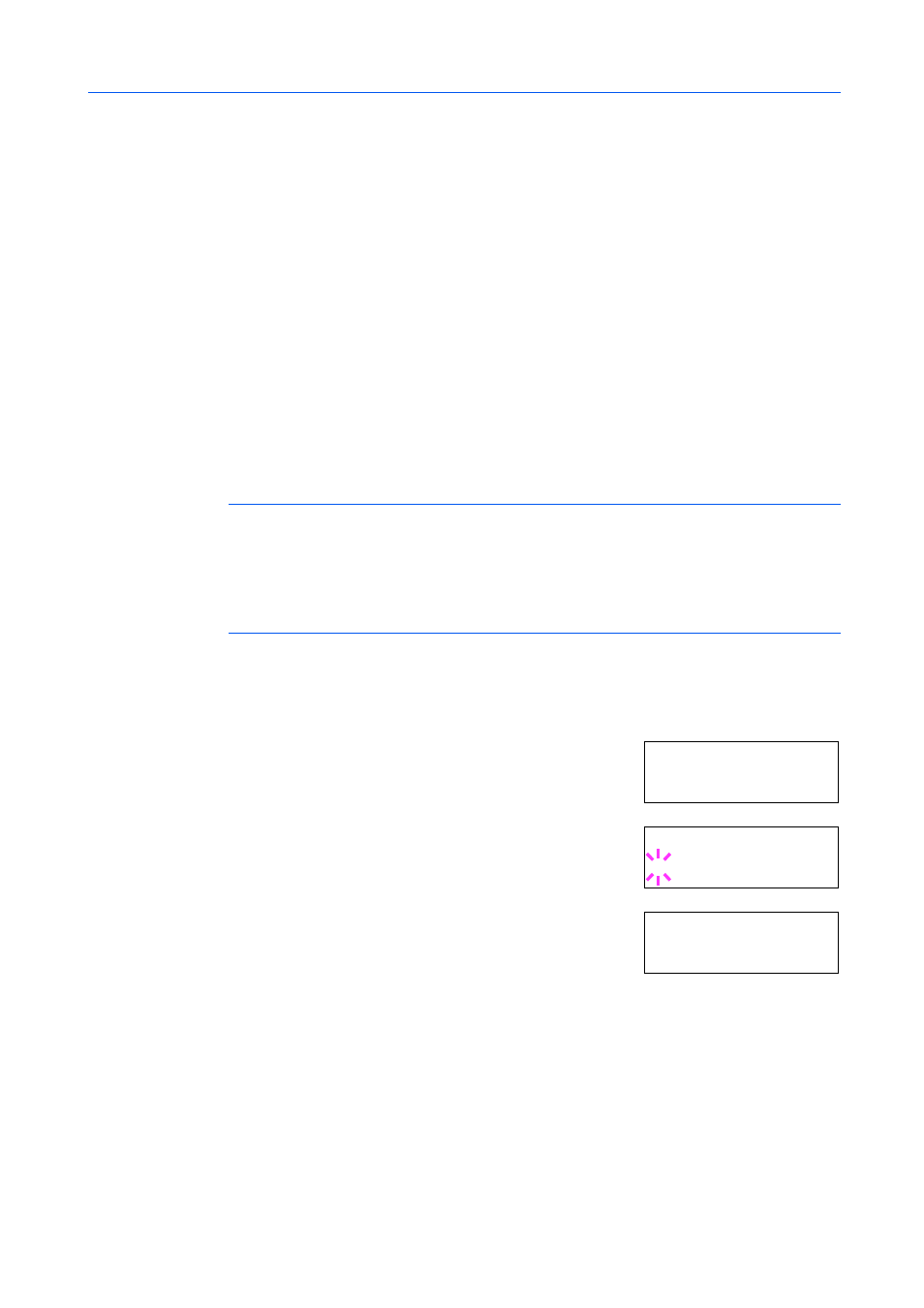
Umgang mit dem Bedienfeld
2-43
Verfügt der Drucker beispielsweise über eine gesamte installierte Speicherkapazität von 256 MB,
kann eine RAM-Disk mit bis zu 220 MB eingerichtet werden. Wenn versucht wird, diesen
Grenzwert zu überschreiten, veranlasst der Drucker automatisch eine Abrundung, so dass die
RAM-Disk immer eine Kapazität hat, die dem Gesamt-Druckerspeicher abzüglich 9 MB entspricht.
Nach Einrichtung einer RAM-Disk muss der Drucker zurückgesetzt werden.
Um die RAM-Disk im Druckerspeicher zu aktivieren, muss über das Moduswahl-Menü des
Druckers zunächst wie nachfolgend beschrieben der RAM-Disk-Modus aktiviert und die
gewünschte Größe der RAM-Disk eingestellt werden. Dann sind auf der RAM-Disk folgende
Funktionen ausführbar:
•
Daten laden
•
Daten schreiben
•
Daten löschen
•
Inhaltsverzeichnis drucken
Die Vorgehensweise beim Einsatz der RAM-Disk ist im Wesentlichen identisch mit den Prozeduren
für den Umgang mit der Speicherkarte. Siehe hierzu die entsprechenden Abschnitte unter Einsatz
der Speicherkarte (CompactFlash) auf Seite 2-38. Wenn Daten auf die RAM-Disk geschrieben
werden, wird der entsprechenden Datei automatisch ein Dateiname zugewiesen – "DataH001"
(für die erste Datei), "DataH002" (für die zweite Datei), "DataH003" (für die dritte Datei) usw.
HINWEIS:
Die RAM-Disk kann nicht benutzt werden, wenn eine optionale Festplatte installiert ist.
Auf der RAM-Disk werden Daten nur vorübergehend gespeichert. Wird der Drucker zurückgesetzt
oder ausgeschaltet, werden die hier gespeicherten Daten automatisch gelöscht.
Die RAM-Disk wird im Benutzerspeicher des Druckers eingerichtet. Je nach Umfang der RAM-Disk
kann es daher zu einer Reduzierung der Druckgeschwindigkeit und/oder zu Fehlermeldungen
aufgrund unzureichender Speicherkapazitäten kommen.
Größe der RAM-Disk einstellen
1
Die Taste [MENU] betätigen.
2
Wiederholt auf S oder T drücken, bis RAM DISK Modus >
erscheint.
3
Auf [OK] drücken. Ein blinkendes Fragezeichen (?) erscheint.
Mit S oder T die Option Ein auswählen. Auf [OK] drücken.
4
Auf X drücken. Wiederholt auf S oder T drücken, bis >RAM
DISK Größe erscheint. Die aktuelle RAM-Disk-Größe wird
angezeigt.
5
Auf [OK] drücken. Ein blinkender Cursor (_) erscheint. Mit den Tasten S oder T die gewünschte
Größe einstellen. Für die RAM-Disk ist eine Größe von 0001 bis 1024 definierbar.
Dieser Wertebereich hängt von der Gesamt-Speicherkapazität des Druckers ab. Wenn versucht
wird, den zulässigen Wertebereich zu überschreiten, veranlasst der Drucker automatisch eine
Anpassung an die maximale RAM-Disk-Größe.
6
Sobald die gewünschte RAM-Disk-Größe angezeigt wird, den Wert mit [OK] bestätigen.
7
Die Taste [MENU] betätigen. Im Display erscheint wieder Bereit. Den Drucker aus- und wieder
einschalten. Nach dem Neustart steht die zuvor spezifizierte RAM-Disk-Größe zur Verfügung.
RAM DISK Modus
Aus
RAM DISK Modus
? Ein
>RAM DISK Größe
0183 MB